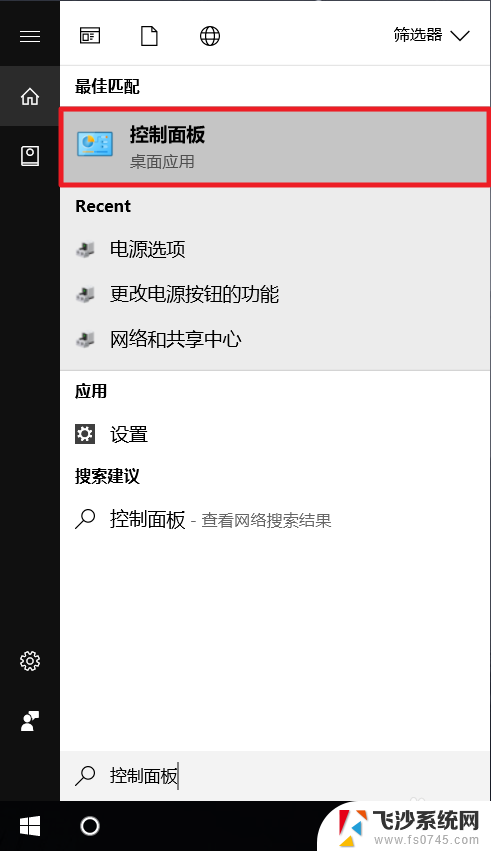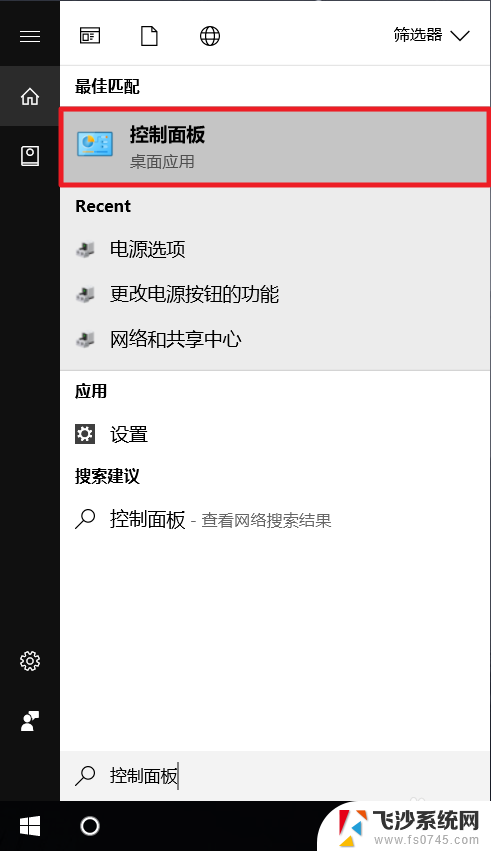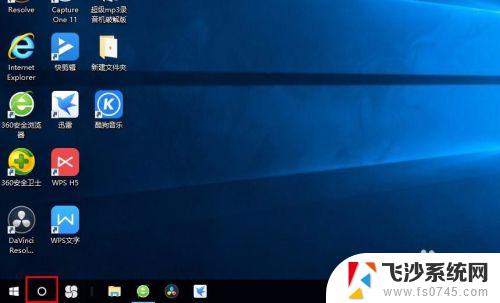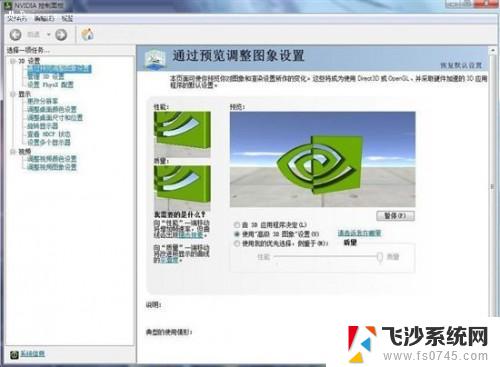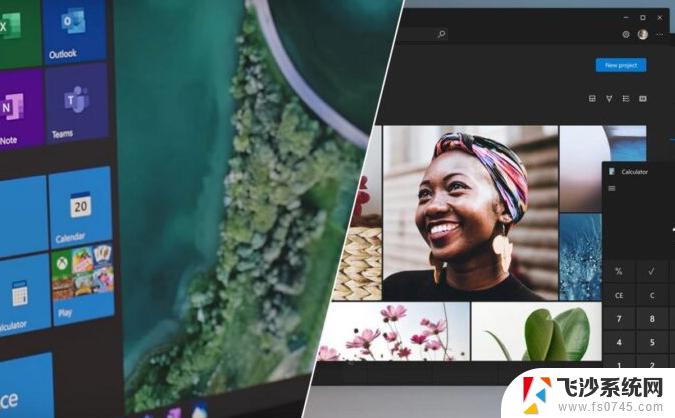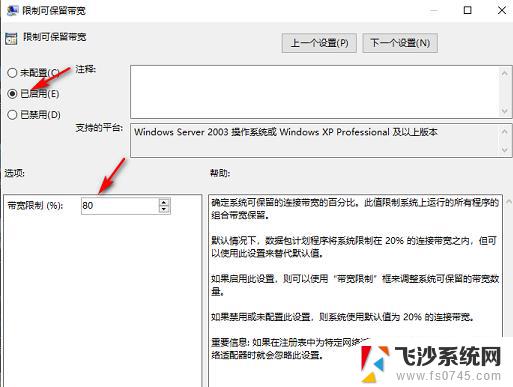win10设置最高性能 如何调整win10电源计划为高性能
在使用Windows 10电脑时,我们常常会遇到性能不佳的情况,为了获得更好的性能体验,调整电脑的电源计划是一个有效的方法。在Win10中,可以通过设置来将电源计划调整为高性能模式,从而最大程度地发挥电脑的性能优势。通过调整电源计划为高性能模式,可以提升电脑的运行速度和响应能力,让我们的工作和娱乐体验更加流畅和高效。
具体方法:
1.首先回到桌面按快捷键“win+S”启动小娜并输入“控制面板”后单击相应的结果。
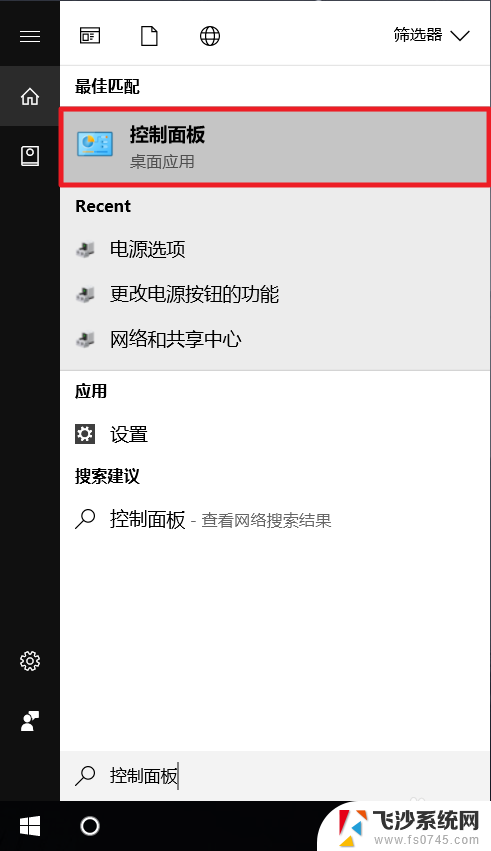
2.打开“控制面板”后单击“硬件和声音”项目。
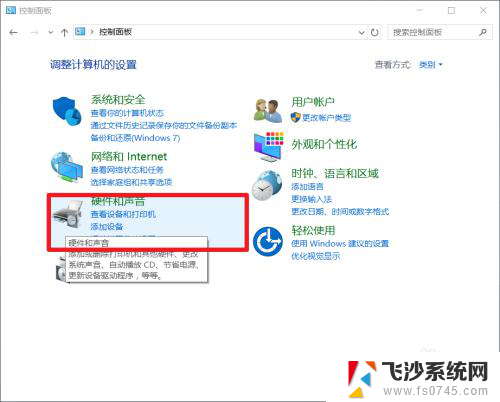
3.在这里找到 “电源选项”并鼠标左键单击它。
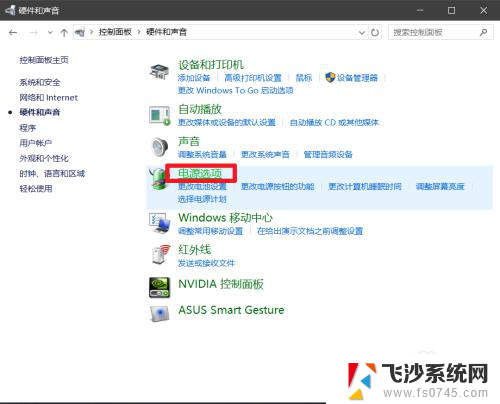
4.这里我们可以看到 “平衡”,“高性能”和“节能”有三个电源预设计划。
我们鼠标左键单击勾选“高性能”电源计划。
虽然我么改了计划但是里面的有些设置需要手动去改的。
"单击“更改设计设置
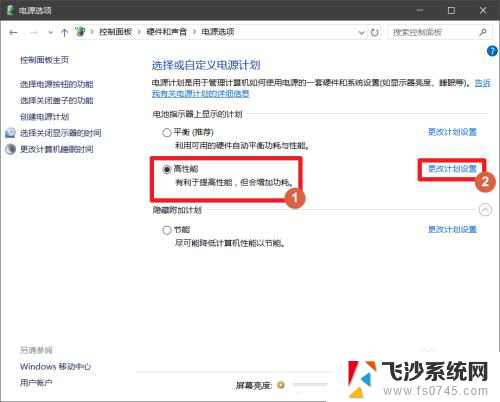
5.在这里单击“更改高级电源设置”进行修改电源计划。
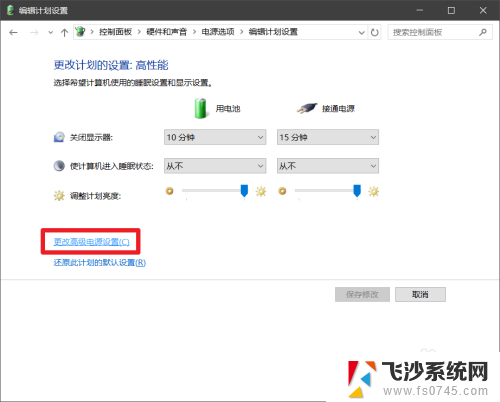
6.展开“无线设配器设置”选择“节能模式”这里的两个选择都设置为“高性能”。
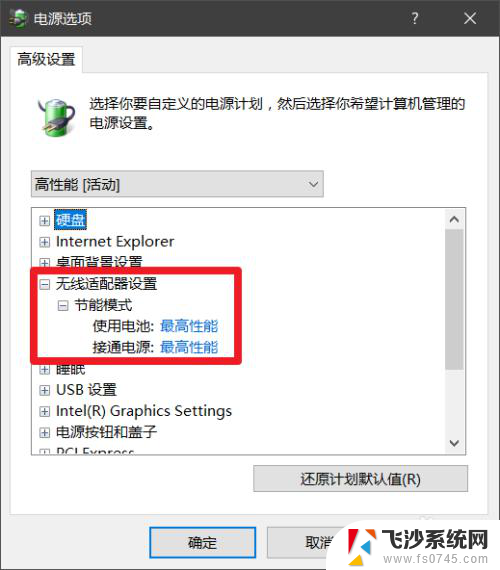
7.展开“ICP Express”再展开“链接状态电源管理”设置为“关闭”。
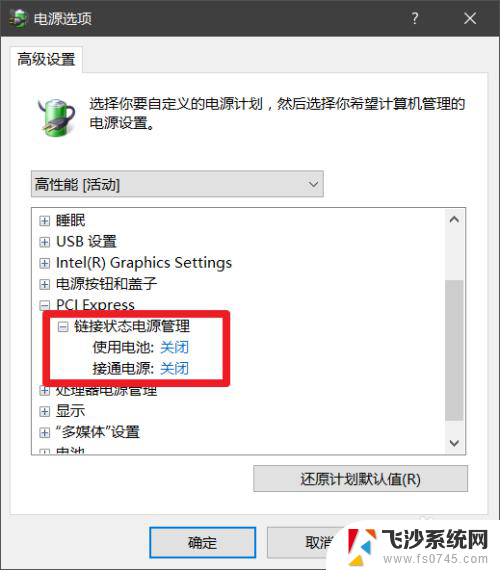
8.展开“处理器电源”再展开“最小处理器状态”设置为 “100%”
完成后单击“确定”即可
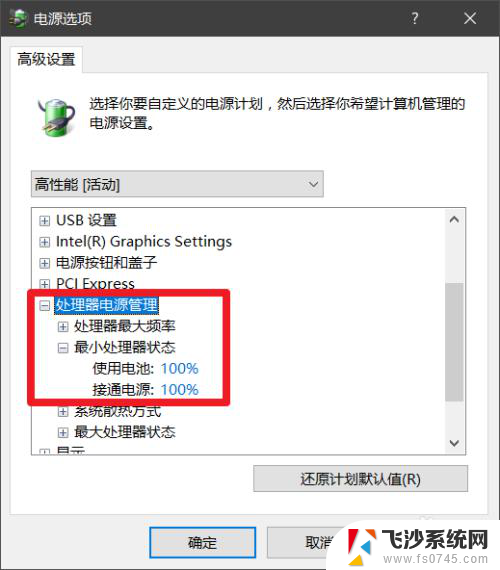
以上就是win10设置最高性能的全部内容,有遇到相同问题的用户可参考本文中介绍的步骤来进行修复,希望能够对大家有所帮助。